不确定如何从视频剪辑中删除声音或更改音量?
按照我们的分步教程进行操作。
步骤 1. 选择要静音或调整的声音
在时间线上,点击要编辑的声音。
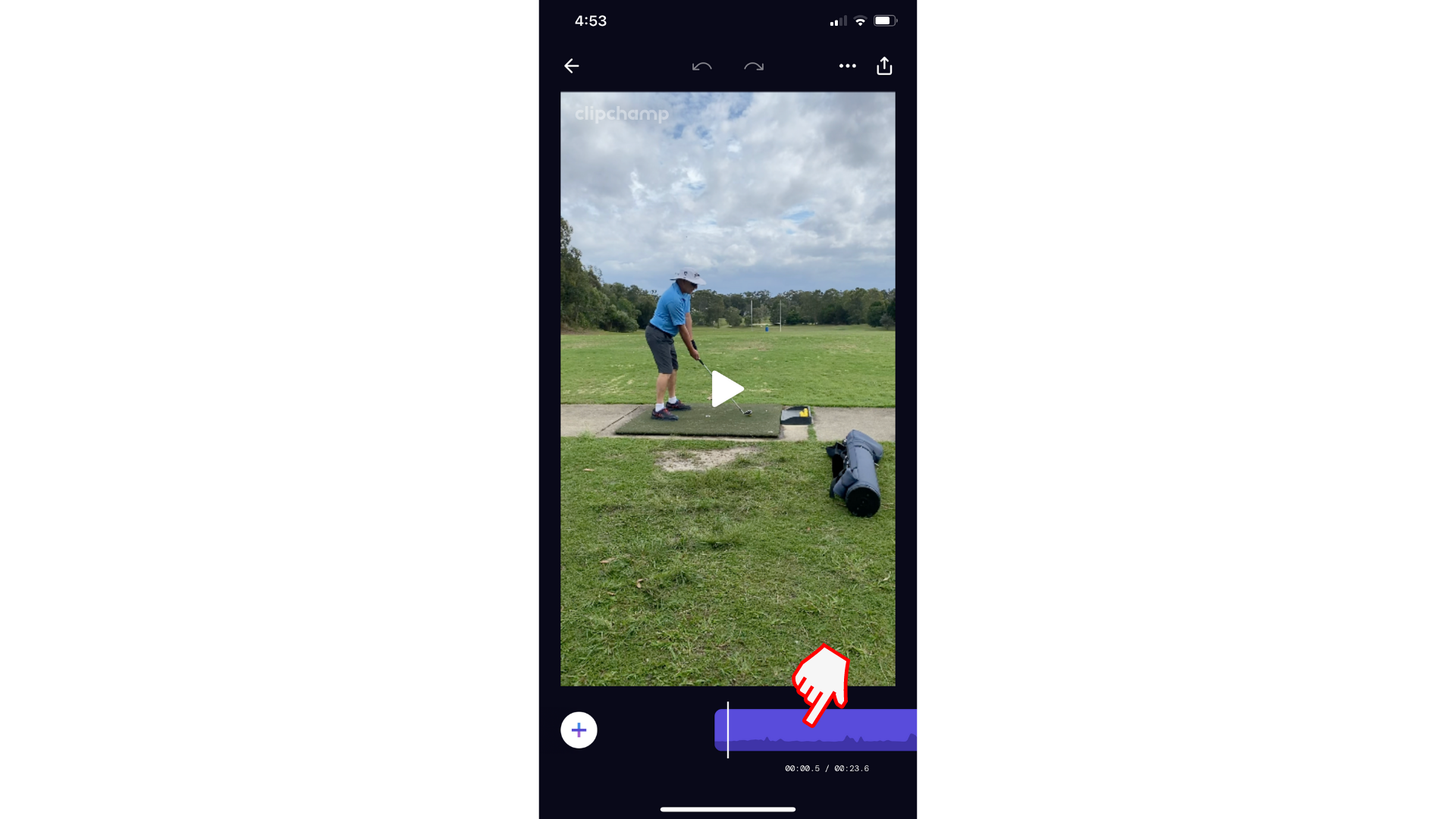
步骤 2. 点击扬声器图标
点击 扬声器图标 以启动声音选项。
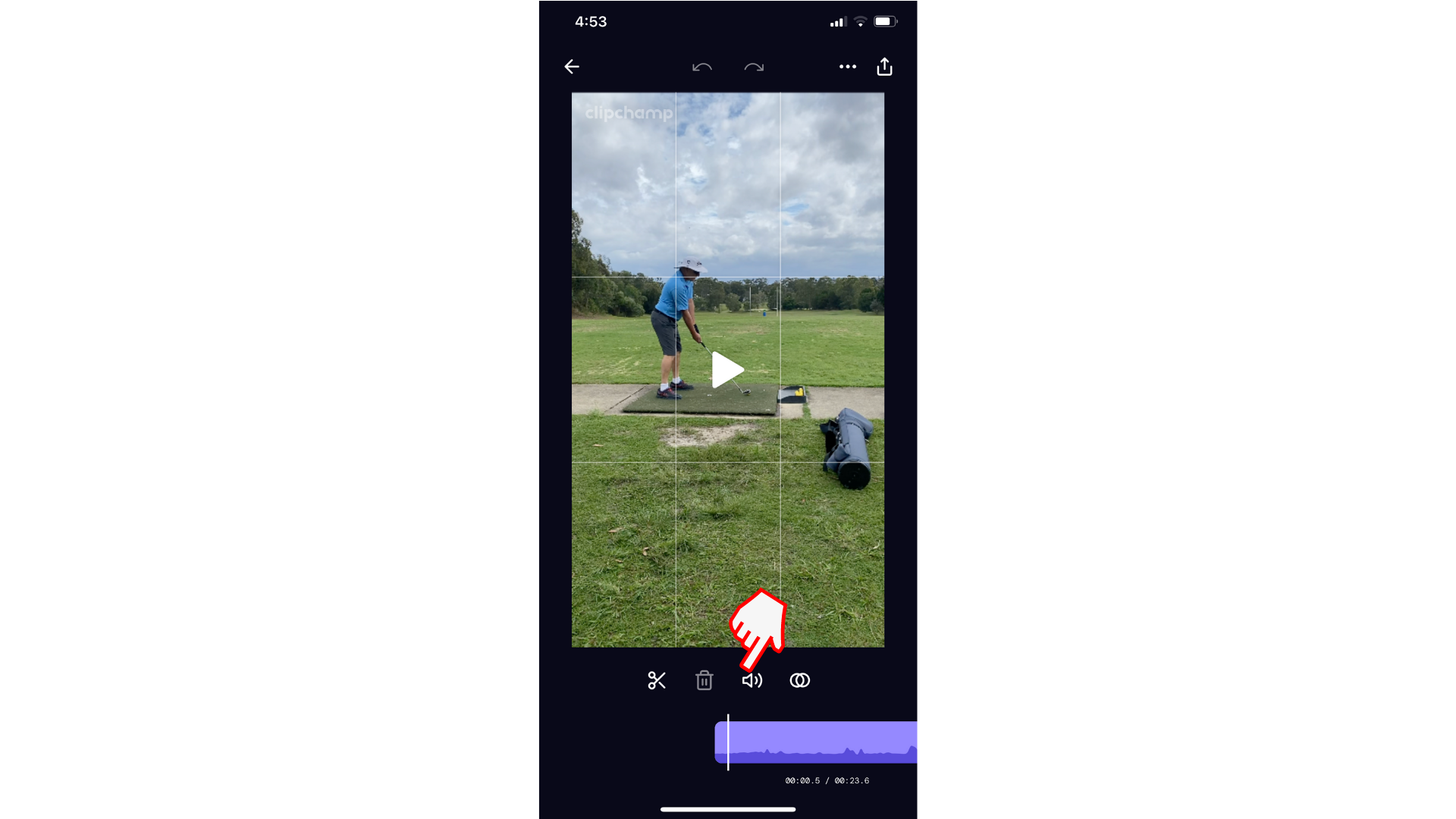
步骤 3. 使用滑块调整音量
向 左和向右拖动音量滑块以调高和调低音量。
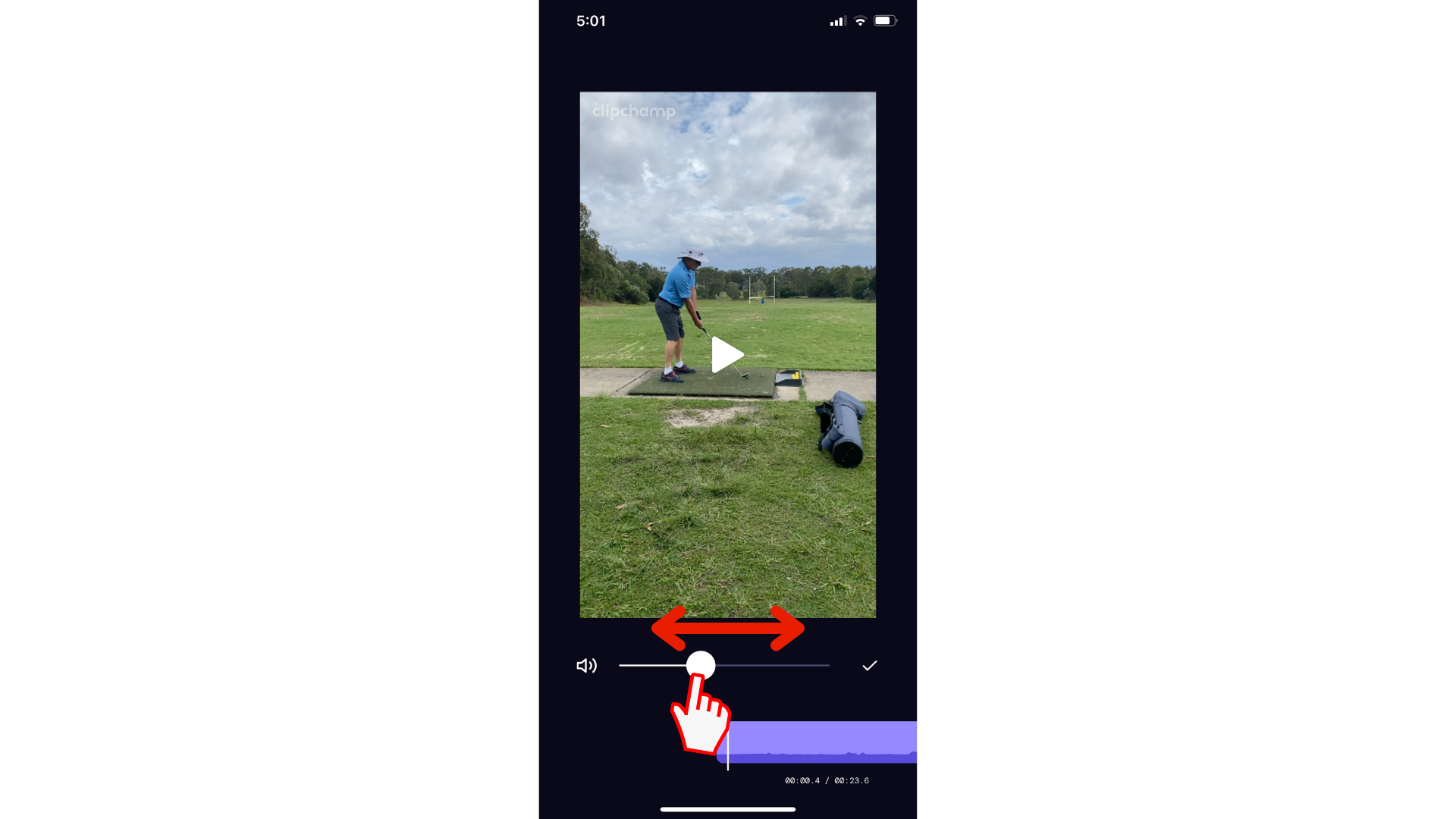
步骤 4. 点击扬声器按钮将音频静音
若要将视频剪辑的音频静音,请点击 扬声器按钮。
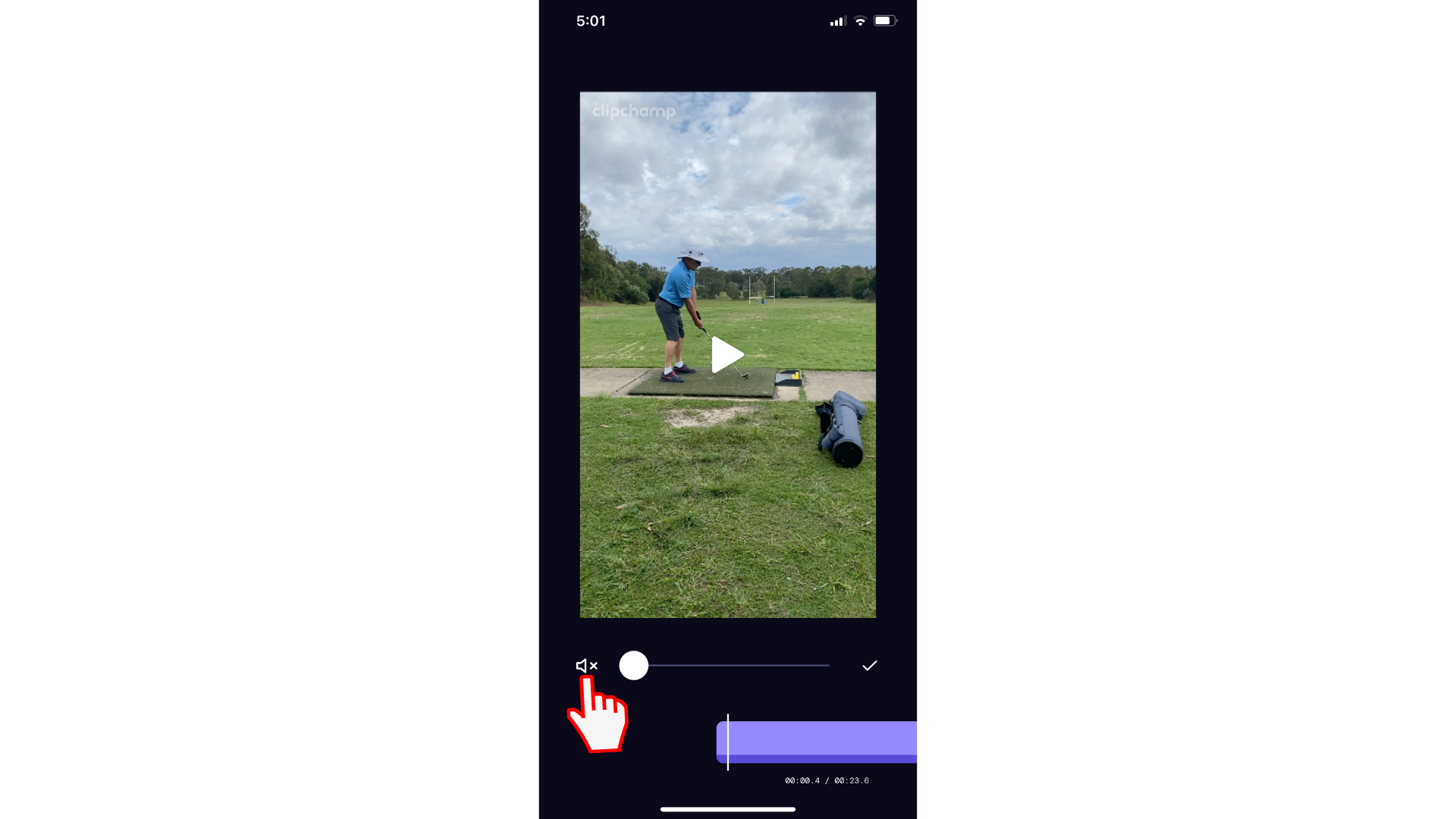
尝试我们的 iOS 应用。
下载免费的Clipchamp iOS 应用以开始使用。







